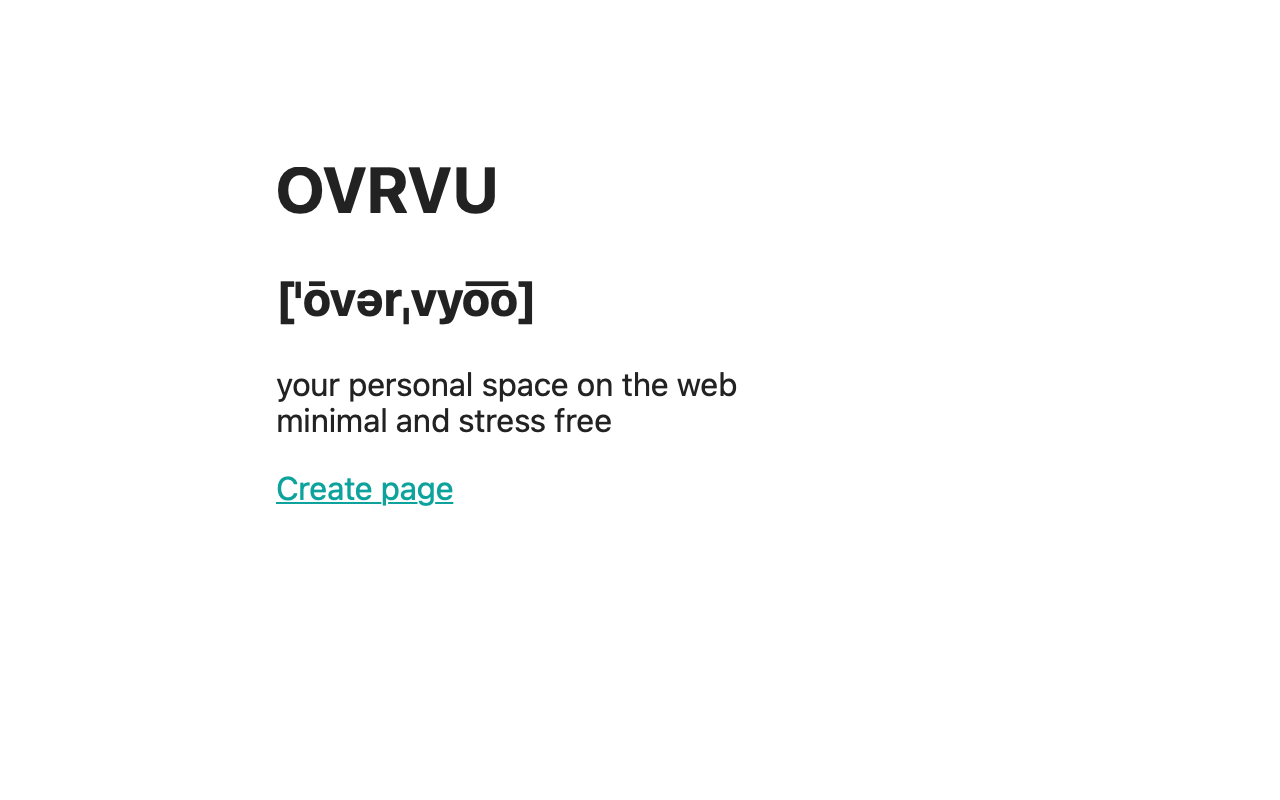
如果要在網路上分享簡單的文字內容,不一定需要製作網頁,最簡單的方法是透過社群網站,再把權限打開以鏈結分享就能讓其他人瀏覽。若不想受限於社群或是被知道真實身份,Telegram 提供的 Telegraph 就是一個不錯的發佈平台,其他像是 Typehut、Write.as 則具備可自訂網域名稱和設定模版功能,降低架設網站的難度和成本。
本文要介紹的「OVRVU」是一個個人頁面產生器,專注於精簡和免費,這項服務沒有很複雜的功能或操作介面,唯一需要做的就是登入帳號,OVRVU 提供的編輯器也維持簡潔,但支援 Markdown 語法,發佈後就會依照預先設定的名稱產生固定網址,沒有流量或訪客數限制。
OVRVU 比較接近於讓使用者建立個人頁面的服務,例如你想製作一個網頁版的簡介,或是告訴其他人怎麼和你聯絡,放上通訊方式或地址等等,你會需要固定的鏈結,這時候 OVRVU 可能是個不錯的選擇。
雖然它不提供自訂網址功能,但可透過網域名稱重新導向(Redirect)對應到 OVRVU 頁面,即使未來服務停止運作也不用擔心網址失效。
OVRVU
https://ovrvu.page/
使用教學
STEP 1
開啟 OVRVU 網站後,點選「Create page」建立頁面,需要登入服務才能繼續,可以使用 GitHub、Google 帳戶直接登入,或是以 Email 接收一次性的登入鏈結。和其他服務不同的是 OVRVU 不用註冊。
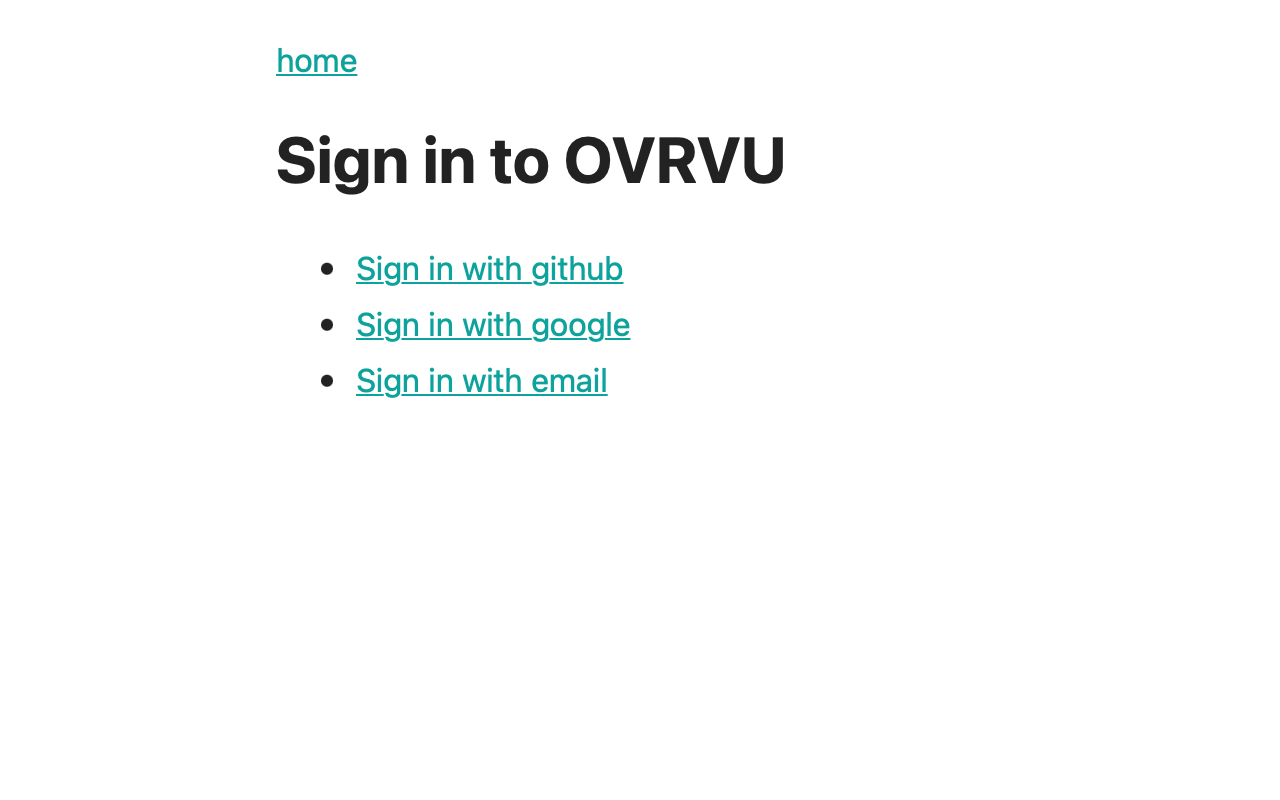
STEP 2
OVRVU 會要求使用者為建立的頁面設定一個網址,要注意的是這個子網域名稱稍後就不能修改或變更,記得在這裡先選擇好記的名稱。
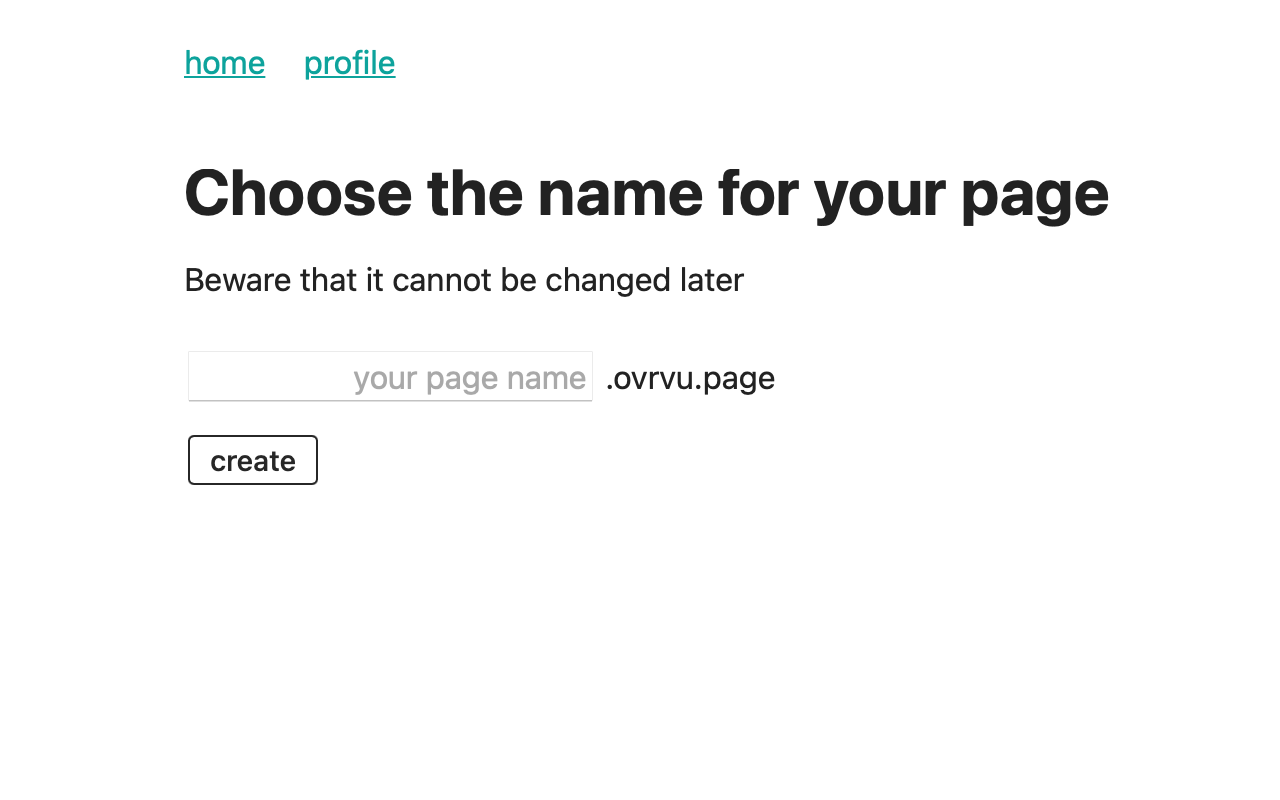
STEP 3
進入編輯器 OVRVU 會顯示預設內容,直接從左側編輯,如果和我一樣對語法不熟的話可以點選「markdown guide」查看 markdown 語法說明,在編輯器右側會即時更新預覽效果,有助於確認輸入的內容是否正確。
在編輯情況下頁面都是尚未發佈狀態,其他人不會看到內容。
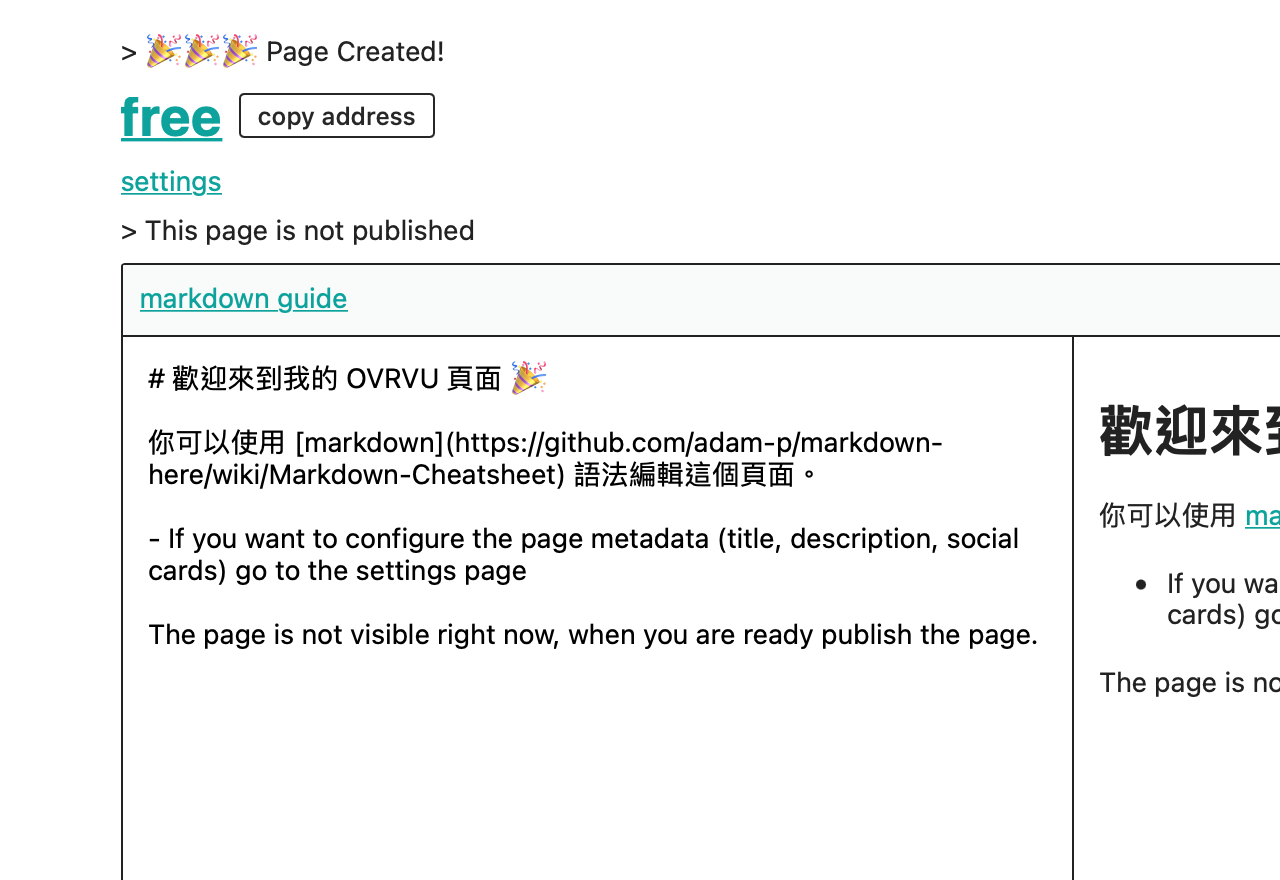
我試著以 markdown 語法撰寫了一篇網站介紹,加上圖片後看起來非常圖文並茂,應該可以滿足大部分需求。因為 OVRVU 本身沒有提供圖片上傳功能,如果需要插入圖片,可以先將圖片上傳到 Imgur 或其他圖片空間,取得網址後再以 markdown 語法把圖片插入頁面就能使用。
確定要發佈內容記得點選下方的「Publish」按鈕,任何編輯會自動儲存。
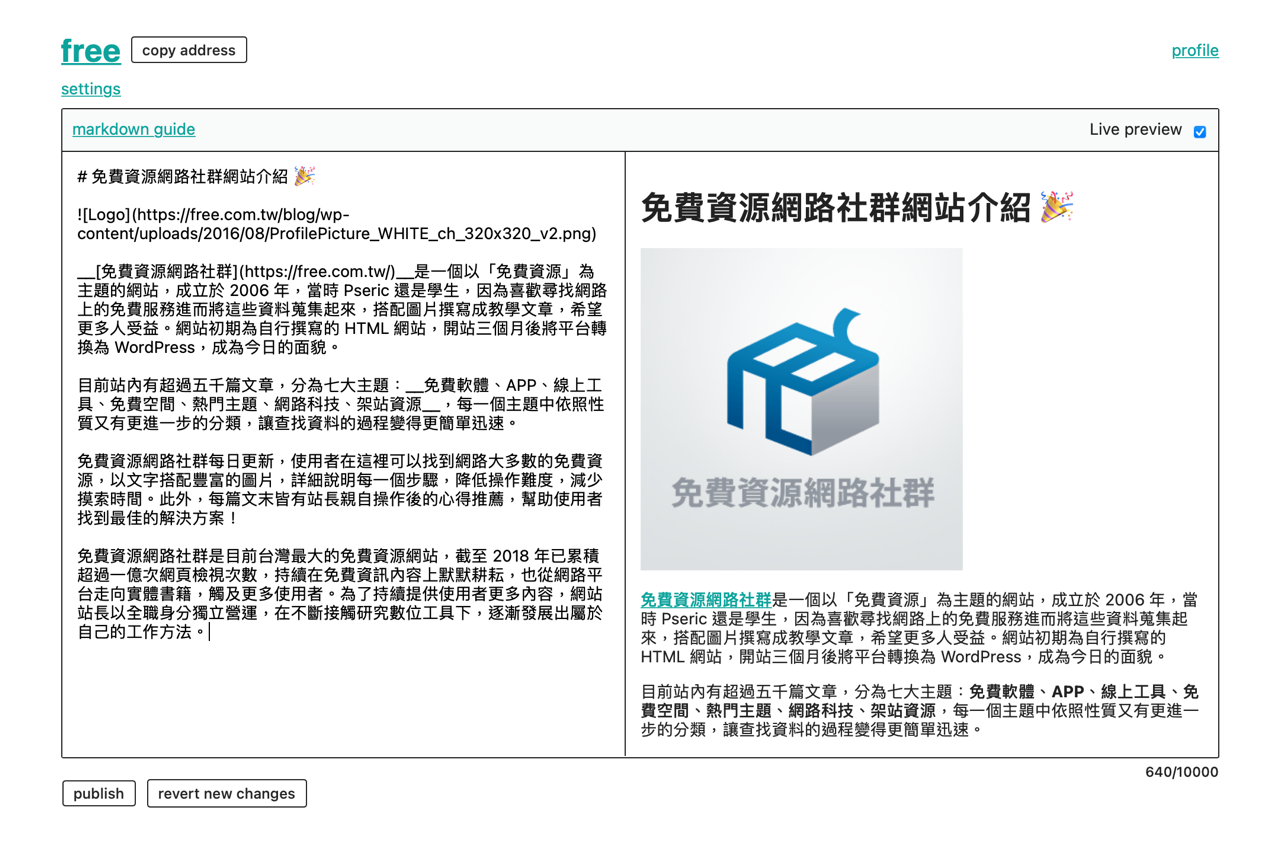
STEP 4
從「Settings」設定頁面可以輸入頁面標題和說明描述,這部分和 SEO 比較有關係,預設情況會產生 Twitter 和 Facebook 社群卡片,也就是將鏈結貼到社群網站後會顯示的預覽資訊,不過這部分無法自訂,目前只能在網站選擇要開啟或關閉。

STEP 5
點選「Publish」發佈頁面,其他人就能透過網址看到你分享的內容囉!未來還是可以隨時登入編輯頁面內容,如果不想繼續使用,OVRVU 也有提供刪除功能,能在設定頁面找到。
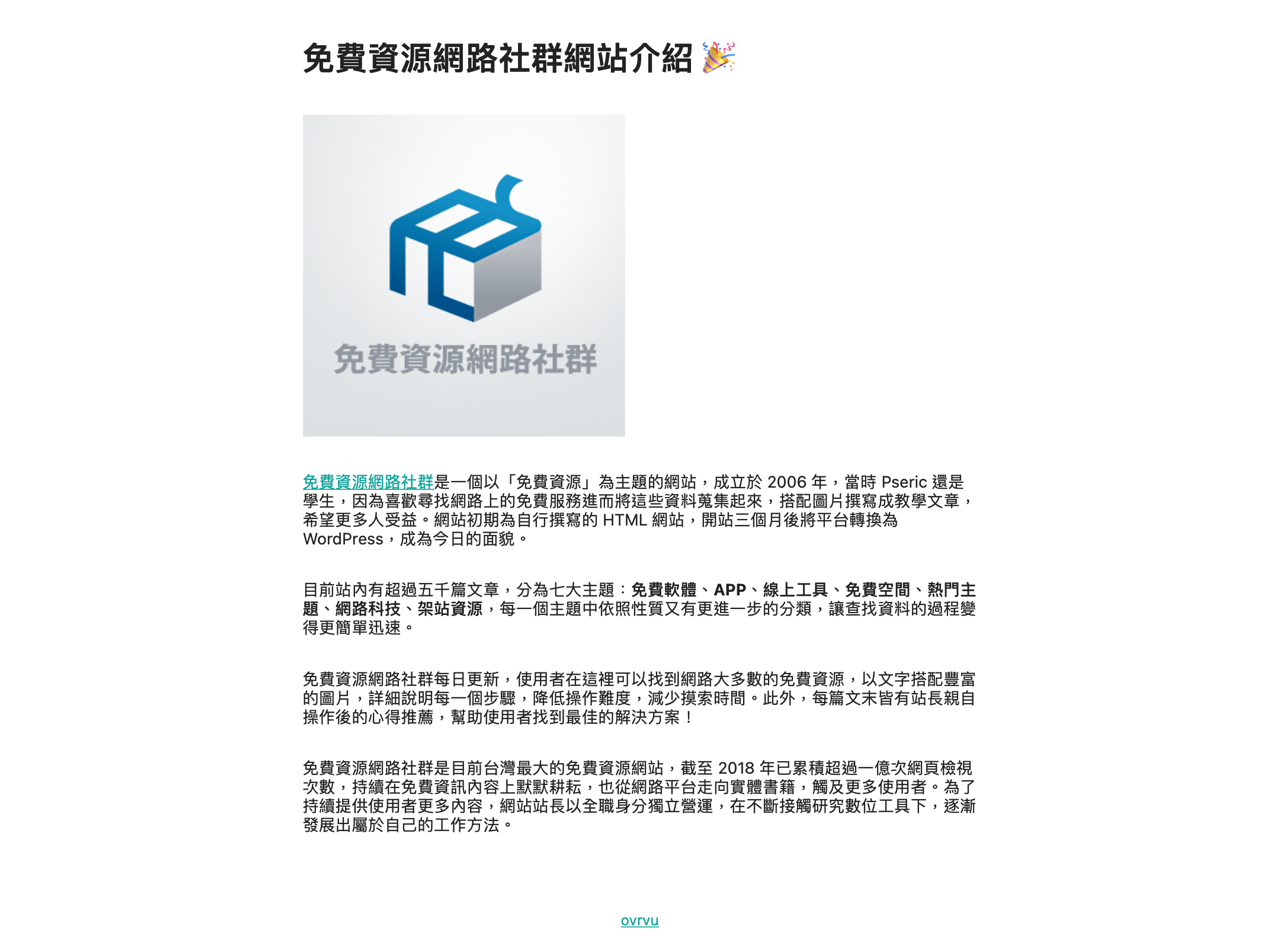
值得一試的三個理由:
- 專注於精簡和免費的個人頁面產生器,沒有複雜功能或操作界面
- 可自訂頁面標題和描述,亦可選擇是否開啟 Twitter 和 Facebook 社群標籤
- 支援 markdown 語法也有所見即所得編輯器








